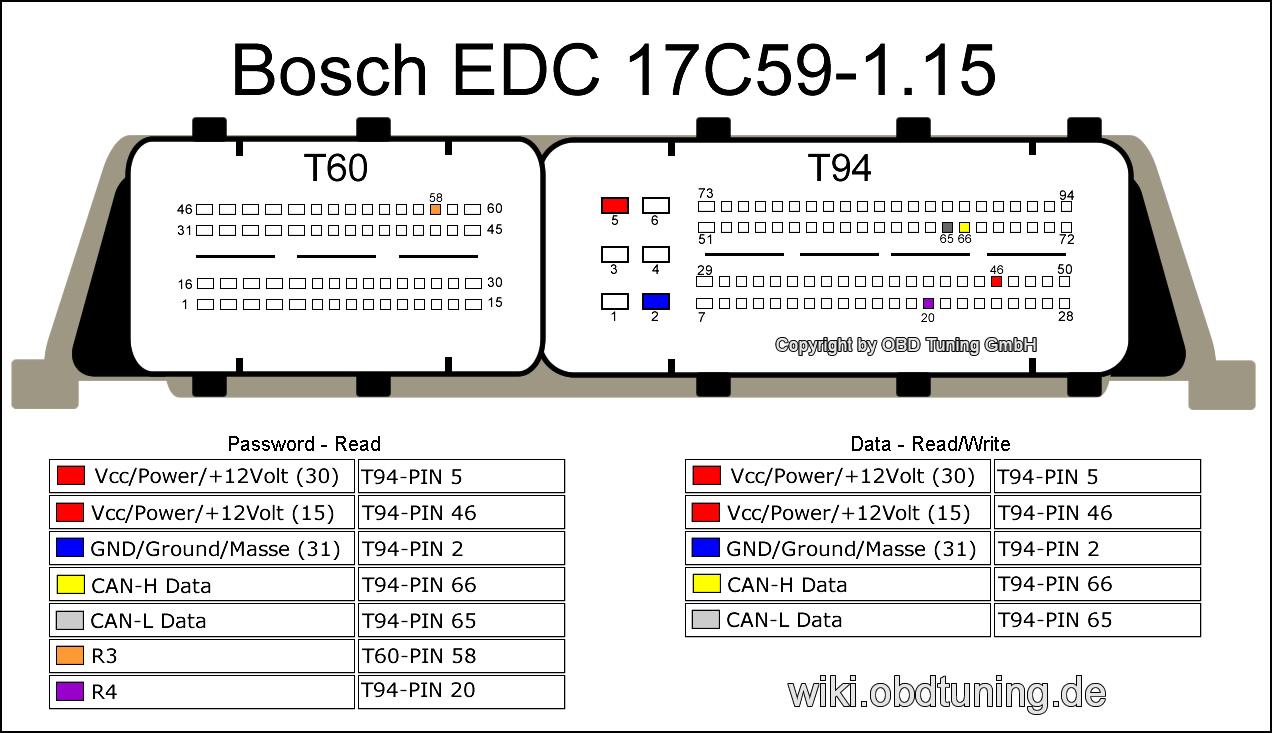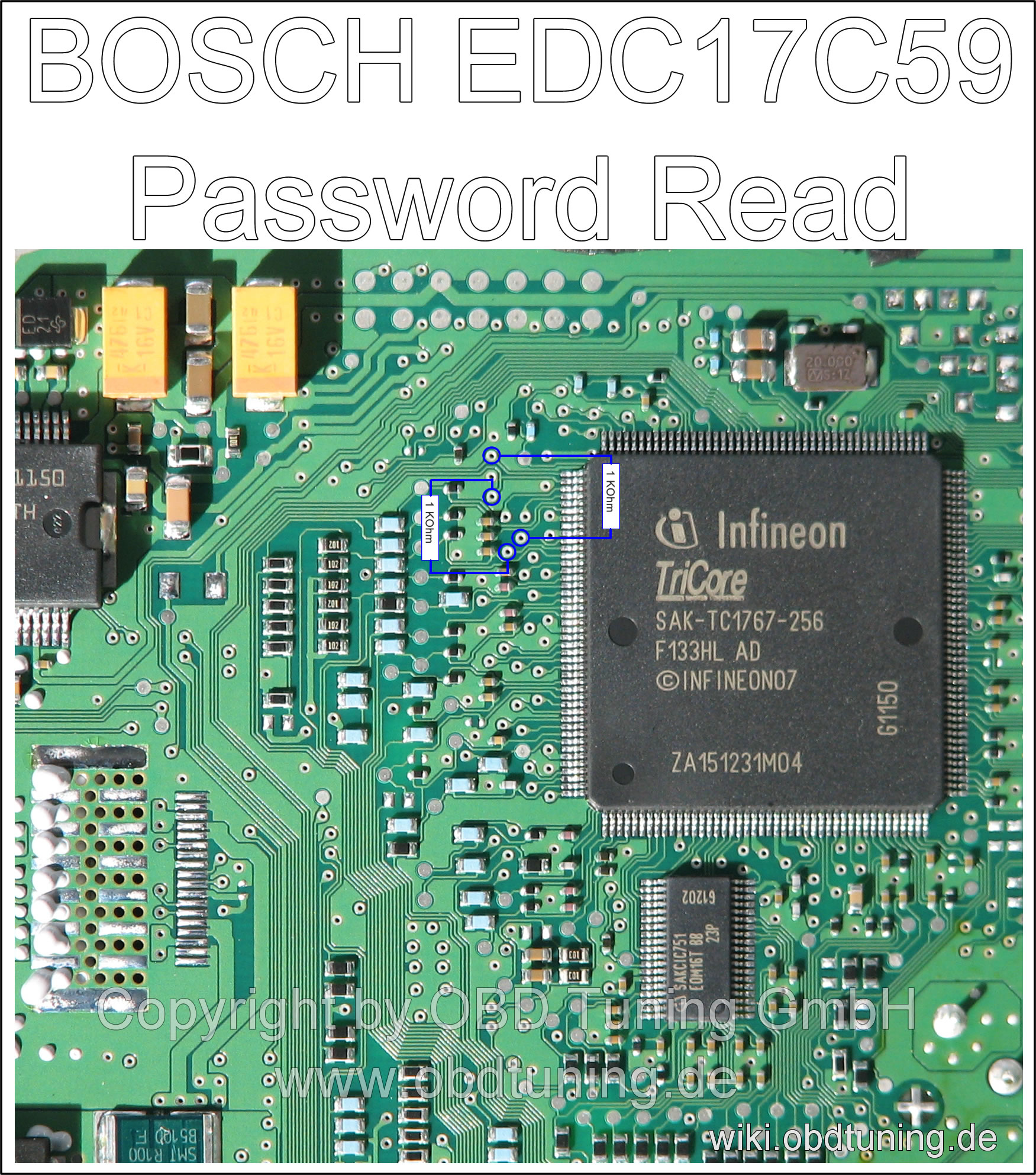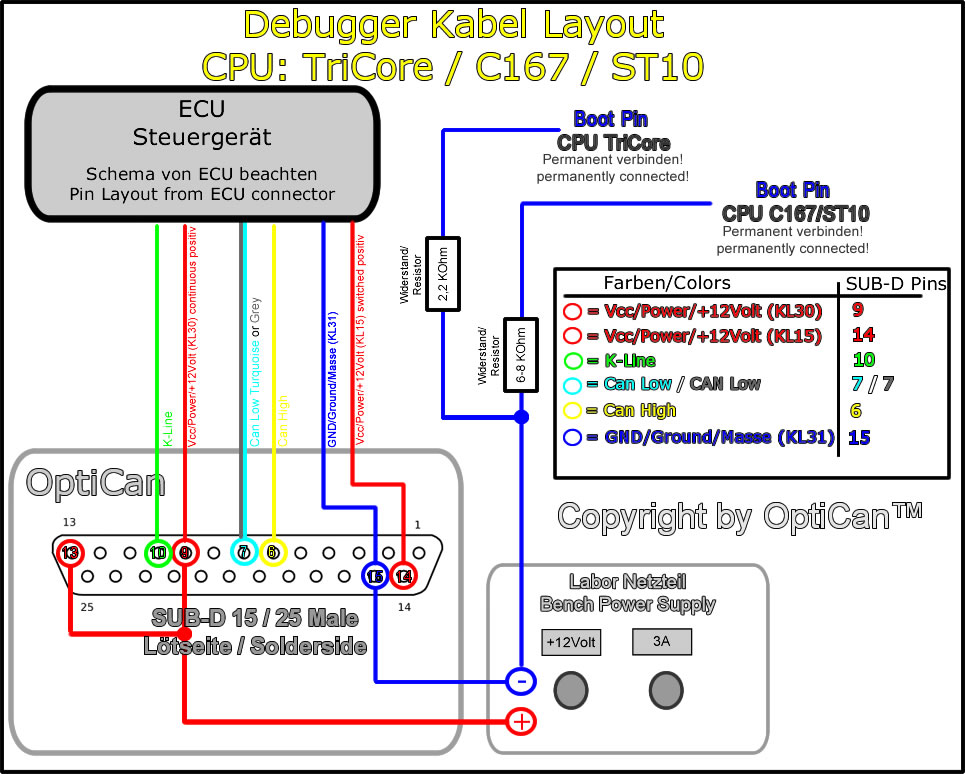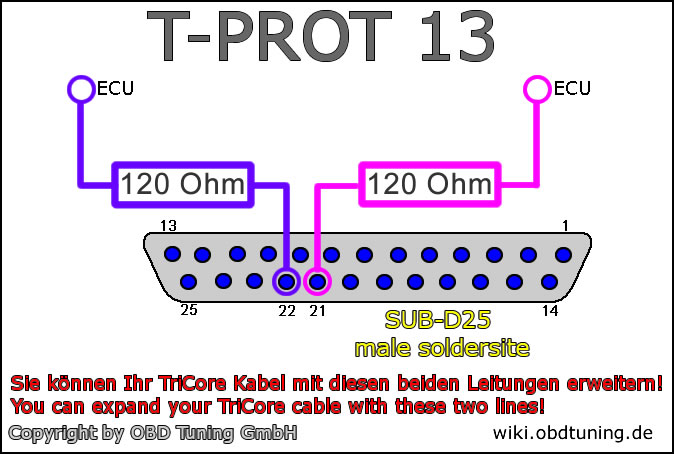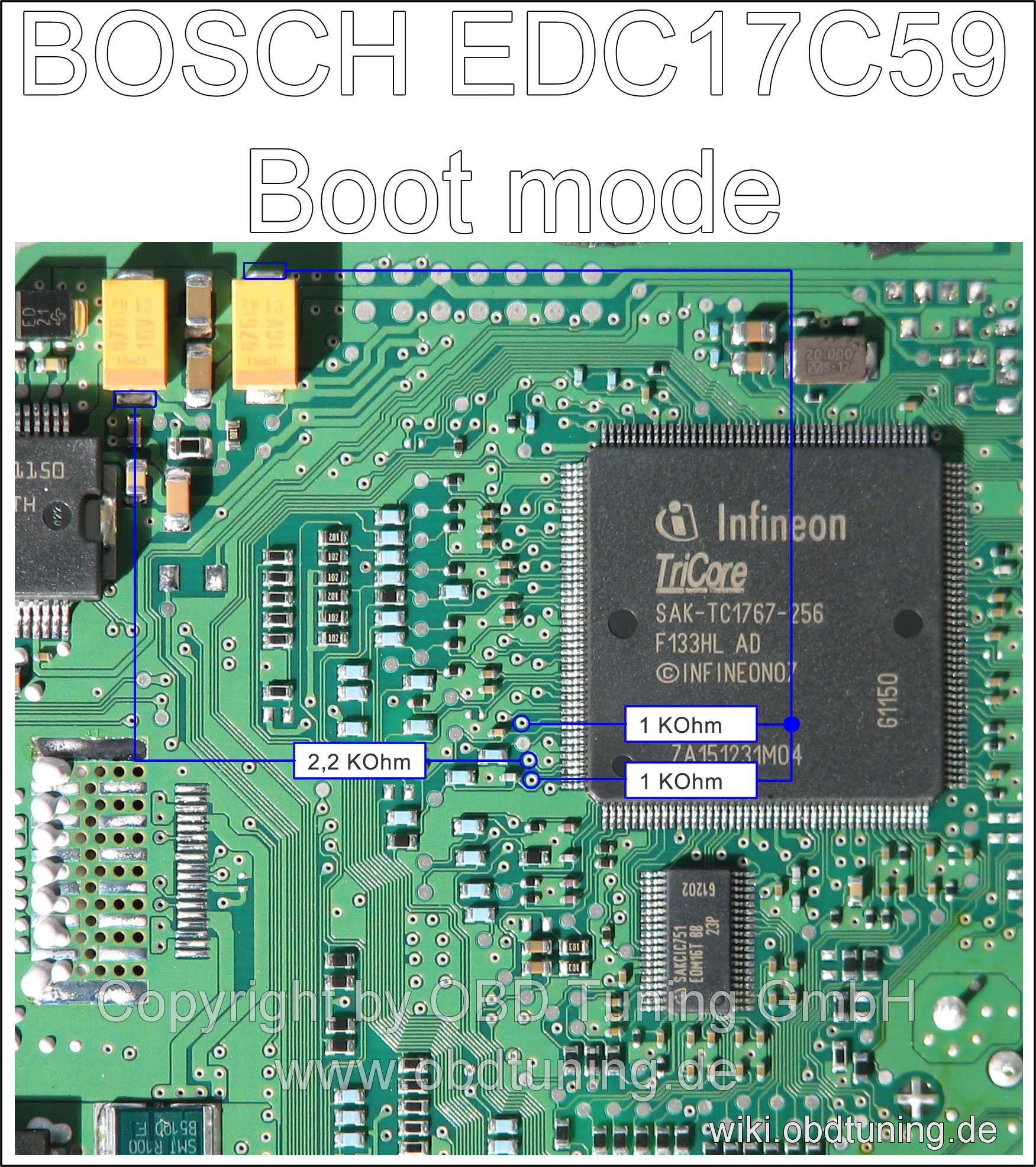Bosch EDC 17C59 (Opel): Unterschied zwischen den Versionen
Admin (Diskussion | Beiträge) (→Debugger) |
Admin (Diskussion | Beiträge) (→Debugger) |
||
| (28 dazwischenliegende Versionen desselben Benutzers werden nicht angezeigt) | |||
| Zeile 9: | Zeile 9: | ||
<div class="toccolours mw-collapsible mw-collapsed" style="width:1000px"> | <div class="toccolours mw-collapsible mw-collapsed" style="width:1000px"> | ||
| − | ''' | + | '''Schritt 1: Steuergerät PASSWORT LESEN''' |
<div class="mw-collapsible-content"> | <div class="mw-collapsible-content"> | ||
| − | 1) | + | 1) Schlissen Sie das TriCore Kabel wie im Bild beschrieben an. <br> |
2) Verbinden sie den R3 und R4 Pin mit dem Special Adapter wie auf dem Bild beschrieben. <br> | 2) Verbinden sie den R3 und R4 Pin mit dem Special Adapter wie auf dem Bild beschrieben. <br> | ||
| − | |||
| − | |||
| − | |||
<gallery> | <gallery> | ||
| − | Bild: | + | Bild:Bosch_EDC17C59_Pin_Layout_Neu.JPG|Pin Layout |
| + | </gallery> | ||
| + | 3) Bitte die zwei 1Kohm Wiederstände einlöten/Verbinden. <br> | ||
| + | <gallery> | ||
| + | Bild:Opel_EDC17C59_TC1767_Neu_PW.jpg|2 x 1KOHm | ||
| + | </gallery> | ||
| + | 4) NICHT die Boot Pins verbinden. <br> | ||
| + | 5) Passswort Lesen. <br> | ||
| + | 6) speichern Sie die Passwort Datei <br> | ||
| + | <br> | ||
| + | Zubehör: | ||
| + | <gallery> | ||
| + | Bild:Debugger_Kabel_Tricore.jpg|Kabel Layout CPU: TriCore/C167/ST10 | ||
Bild:TProt13_kabel_dual.jpg|Special Kabel | Bild:TProt13_kabel_dual.jpg|Special Kabel | ||
| − | |||
</gallery> | </gallery> | ||
</div> | </div> | ||
</div> | </div> | ||
| − | |||
<div class="toccolours mw-collapsible mw-collapsed" style="width:1000px"> | <div class="toccolours mw-collapsible mw-collapsed" style="width:1000px"> | ||
| − | ''' | + | '''Schritt 2: Steuergerät Files Lesen/Schreiben''' |
<div class="mw-collapsible-content"> | <div class="mw-collapsible-content"> | ||
1) Bitte schließen sie das Kabel wie im Bild angezeigt an. <br> | 1) Bitte schließen sie das Kabel wie im Bild angezeigt an. <br> | ||
| − | 2) Verbinden sie den | + | <gallery> |
| − | 3) | + | Bild:Bosch_EDC17C59_Pin_Layout_Neu.JPG|EDC 17C59 Pin Layout |
| + | </gallery> | ||
| + | 2) Verbinden sie die Boot Pins wie auf den Bild beschrieben! <br> | ||
| + | <gallery> | ||
| + | Bild:Opel_EDC17C59_TC1767.jpg|Boot Pins | ||
| + | </gallery> | ||
| + | 3) Spacial Adapter mit R3 und R4 NICHT anschliessen<br> | ||
4) fahren sie mit der jeweiligen Aktion fort, Lesen oder Schreiben. <br> | 4) fahren sie mit der jeweiligen Aktion fort, Lesen oder Schreiben. <br> | ||
5) Es sollte sich nun ein Fenster öffnen, in dem sie das Passwort File auswählen können <br> | 5) Es sollte sich nun ein Fenster öffnen, in dem sie das Passwort File auswählen können <br> | ||
| Zeile 36: | Zeile 49: | ||
-> ihr Vorgang (lesen/Schreiben) sollte nun starten <br> | -> ihr Vorgang (lesen/Schreiben) sollte nun starten <br> | ||
<gallery> | <gallery> | ||
| − | Bild: | + | Bild:Opel_EDC17C59_TC1767.jpg|Boot Pins |
| − | Bild: | + | Bild:Bosch_EDC17C59_Pin_Layout_Neu.JPG|EDC 17C59 Pin Layout |
| + | </gallery> | ||
| + | <br> | ||
| + | Zubehör: | ||
| + | <gallery> | ||
| + | Bild:Debugger_Kabel_Tricore.jpg|Kabel Layout CPU: TriCore/C167/ST10 | ||
| + | Bild:TProt13_kabel_dual.jpg|Special Kabel | ||
</gallery> | </gallery> | ||
</div> | </div> | ||
| Zeile 47: | Zeile 66: | ||
Klemme (30) = <span style="color:#FF0000">'''+12Volt permanent Power/dauer Plus'''</span> | Klemme (30) = <span style="color:#FF0000">'''+12Volt permanent Power/dauer Plus'''</span> | ||
Klemme (31) = <span style="color:#0000FF">'''GND Ground/Masse'''</span> | Klemme (31) = <span style="color:#0000FF">'''GND Ground/Masse'''</span> | ||
| − | + | ||
'''Nützliche weitere Informationen''' | '''Nützliche weitere Informationen''' | ||
| − | Debugger Kabel: [[http://wiki.obdtuning.de/index.php?title=Debugger TriCore]] | + | Debugger Kabel: [[http://wiki.obdtuning.de/index.php?title=Debugger TriCore]] |
| − | |||
| − | |||
| − | |||
| − | |||
| − | |||
| − | |||
=== BDM === | === BDM === | ||
Aktuelle Version vom 13. April 2017, 15:03 Uhr
Inhaltsverzeichnis
Allgemeines
Diagnose
Debugger
Schritt 1: Steuergerät PASSWORT LESEN
1) Schlissen Sie das TriCore Kabel wie im Bild beschrieben an.
2) Verbinden sie den R3 und R4 Pin mit dem Special Adapter wie auf dem Bild beschrieben.
3) Bitte die zwei 1Kohm Wiederstände einlöten/Verbinden.
4) NICHT die Boot Pins verbinden.
5) Passswort Lesen.
6) speichern Sie die Passwort Datei
Zubehör:
Schritt 2: Steuergerät Files Lesen/Schreiben
1) Bitte schließen sie das Kabel wie im Bild angezeigt an.
2) Verbinden sie die Boot Pins wie auf den Bild beschrieben!
3) Spacial Adapter mit R3 und R4 NICHT anschliessen
4) fahren sie mit der jeweiligen Aktion fort, Lesen oder Schreiben.
5) Es sollte sich nun ein Fenster öffnen, in dem sie das Passwort File auswählen können
-> Wählen sie nun ihr zuvor gespeichertes Passwort File aus und drücken sie auf Öffnen
-> ihr Vorgang (lesen/Schreiben) sollte nun starten
Zubehör:
Erklärung zu den KFZ Klemmenbezeichnungen: Klemme (15) = +12Volt switch power/Geschaltetes Plus Klemme (30) = +12Volt permanent Power/dauer Plus Klemme (31) = GND Ground/Masse
Nützliche weitere Informationen Debugger Kabel: [TriCore]